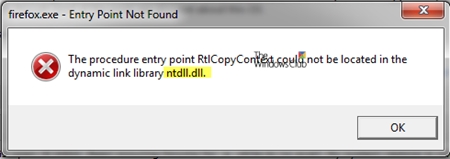Á einum tímapunkti getur óheppilegt og ógnvekjandi óþægindi gerst - tölvan virðist vera að kveikja, en niðurhal stöðvast við skjávarann á móðurborðinu. Í dag munum við segja þér af hverju þetta gerist og hvernig á að bregðast við svona bilun.
Orsakir og lausnir á vandanum við frystingu á skjávaranum
Það fyrsta sem þarf að muna þegar blasir við vandanum við frystingu á merki borðsins - vandamálið liggur í flestum tilvikum í jaðri. Winchesters, sérstaklega þeir sem eru eldri en móðurborðið, synda sérstaklega oft. Stundum er vandamálið óvart bilun, sem auðvelt er að laga með því að endurstilla eða uppfæra BIOS. Í þeim tilvikum sem eftir eru liggur vandamálið enn í móðurborðinu sjálfu. Lítum nánar á hverja ástæðu.
Ástæða 1: BIOS stillingar mistókst
Í sumum tilvikum er orsök frystingarinnar vandamál í BIOS ræsistærðunum. Þetta gerist oft þegar tölvan hrynur, reynir að tengjast heitum IDE disknum eða vandamál með vélbúnaðarinn. Ef bilun verður í BIOS stillingunum mun það að hjálpa til við að endurstilla þær. Upplýsingar um nauðsynlegar meðhöndlun er að finna í handbókinni hér að neðan (aðferðir 2, 3, 4).
Lestu meira: Núllstilla BIOS stillingar
Auk þess að endurstilla efni, munum við bæta við lífshakk: skildu eftir móðurborðið án CMOS rafhlöðu í lengri tíma en 10 mínútur. Staðreyndin er sú að stundum getur verið hleðsla á þætti borðsins, sem þornar ekki út eftir tiltekinn tíma, og fyrir fullkomna orkugjafa getur það tekið nokkrar klukkustundir eða jafnvel á dag. Ef endurstilla BIOS hjálpaði þér - til hamingju. Annars skaltu halda áfram að eftirfarandi ástæðum sem lýst er hér að neðan.
Ástæða 2: Jaðarátök
Langflest tilvik frystingar á lógóinu orsakast af átökum milli hugbúnaðar móðurborðsins og jaðarinnar og / eða frumefnis eins og GPU, netkorta, harða disks eða eins af RAM raufunum. Í þessu tilfelli er nauðsynlegt að finna sökudólginn vandans og annað hvort skipta um hann, eða framkvæma eina af þeim sérstöku aðferðum sem við lögðum til. En áður en þú heldur áfram með leitina skaltu framkvæma sannprófunaraðferðina samkvæmt þessari kennslu.
Lexía: Athugaðu árangur móðurborðsins
Ef vandamálið er í töflunni, farðu í Ástæða 3. Ef spjaldið er starfrækt, þá ættir þú að athuga þá hluti tölvunnar sem eftir eru, fylgja reikniritinu hér að neðan.
- Taktu tölvuna úr sambandi. Fjarlægðu síðan hliðarhlífina til að fá aðgang að móðurborðinu.
- Aftengdu harða diskinn, diska og drif frá borðinu í röð. Dragðu kortin síðan varlega út úr tengjunum (vídeó, hljóð og net, ef einhver er).
- Skildu aðeins einn vinnsluminni, óháð fjölda rifa. Til að fá áreiðanleika geturðu fært það í annað tengi.
- Eftir öryggisráðstafanir, tengdu tölvuna við netið. Með lágmarks búnaði skal stjórnin starfa eins og venjulega.
- Tengdu íhlutina við töfluna í einu, byrjar á vinnsluminni og endar á diskum. Þú munt finna vandamálið með skepnum.
Athygli! Ekki reyna að tengja grafík, hljóð eða netkort eða IDE harða diskinn við starfandi móðurborð! Í þessu tilfelli áttu á hættu að óhæfa bæði borð og tengda tæki!
Venjulega skapa harðir diskar, skjákort og gölluð RAM þætti vandamál. Hugleiddu nauðsynlega málsmeðferð fyrir hvert tæki.
Harður diskur
Algengasta orsök mistaka. Í flestum tilfellum mistekst diskurinn einfaldlega, þú getur athugað hann á annarri tölvu.
Sjá einnig: Tölva sér ekki harða diskinn
Að auki getur þú einnig reynt að tengja harða diskinn í IDE ham. Fylgdu þessari aðferð til að gera þetta.
- Þegar slökkt er á tölvunni, aftengdu HDD af borðinu.
- Kveiktu á tölvunni og sláðu inn BIOS.
- Gengið slóðina Innbyggt jaðartæki - "SATA Raid / AHCI Mode" og veldu „Native IDE“.

Á öðrum tegundum BIOS getur þessi valkostur verið í punktum „Aðal“ - "Geymslustilling" - „Stilla SATA sem“ eða „Aðal“ - „Sata Mode“.
Sjá einnig: Hvernig á að flýta fyrir disknum
- Lokaðu BIOS og reyndu að ræsa. Ef frystingin er horfin - afritaðu mikilvæg gögn af disknum og forsniðu þau að fullu með aðferðum úr greininni hér að neðan.
Lexía: Hvað er diskformatting og hvernig á að gera það rétt
Ef vandamálið er ennþá vart, þá lentir þú líklega í spillingu á MBR og skiptingartöflunni. Þegar þú tengir slíka diski við aðra tölvu er líklegra að þú rekist á RAW skráarkerfi. Hvað á að gera í þessu tilfelli, lestu hér:
Lestu meira: RAW snið á harða disknum og hvað á að gera við það
Netkort
Önnur algengasta sökudólgurinn við frystingu við ræsingu er utanaðkomandi netkort. Þessi þáttur er mjög viðkvæmur fyrir spennuþróun eða truflanir rafmagns. Bilun, þessi hluti getur valdið vanhæfni til að greina sjálfan sig og þar af leiðandi setja hann inn í óendanlega lykkju, ekki leyfa frekari hleðslu. Eina lausnin í þessu tilfelli er að fjarlægja vandkvæða íhlutinn.
Skjákort
Sumir GPUs stangast á við móðurborð, sérstaklega frá lítt þekktum framleiðendum. Stundum stafar vandamálið af misræmi í innri hugbúnaði nýjustu skjákortanna frá Nvidia og sumum gerðum af móðurborðum frá Gigabyte. Sem betur fer er til nokkuð einföld lausn - að uppfæra BIOS. Hinni dæmigerðu aðferð er lýst af okkur í sérstakri handbók.
Lestu meira: Uppfærsla BIOS á móðurborðinu
Ef þessi aðferð hjálpar ekki, er það aðeins til að skipta annað hvort um GPU eða móðurborð.
USB tæki
Stundum hangir þegar BIOS er hlaðið upp vegna vandasamt USB-tækja og oft eru það ekki glampi ökuferð eða ytri HDD-skjöl - dæmi eru um að orsök vandans hafi verið 3G mótald tengt við tölvu til að endurhlaða. Vafasama tækið ætti ekki að vera tengt við borðið.
Vinnsluminni
RAM rifa getur einnig mistekist, sérstaklega þegar um er að ræða mikla orkufall. Þegar þú hefur fundið óvirkan þátt skaltu skipta honum út fyrir svipaðan, en réttan hátt.
Sjá einnig: Hvernig á að athuga árangur vinnsluminni
Ástæða 3: Bilun kerfisstjórnar
Verst og því miður ein algengasta orsök vandamáls. Í flestum tilvikum er erfitt að gera við vélbúnaðarvandamál móðurborðsins, sérstaklega heima, svo vertu tilbúinn fyrir þá staðreynd að það verður að breyta þessum íhlut.
Í stuttu máli viljum við minna ykkur á - sjá um tölvuna og fyllingu hennar frá straumhleypingum og truflunum.